以图搜图教学:如何在手机上Google Reverse Image Search
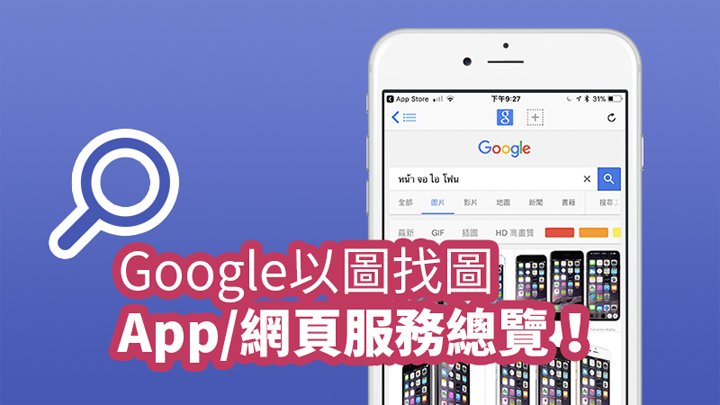
在 iOS 或 Android 系统上,想要使用 Google reverse image search服务是不能直接用 Google 官方的网页版以图搜图的。在过去我们已经介绍过以图找图的 workflow 脚本,但如果你偏好使用网站或是 App 来达成,这边也介绍给各位方便的以图搜图服务,在 iPhone 上也同样可以使用这方法。
以图搜寻的方法在 Google 上也是非常受欢迎的功能,可以让你快速依据「以图找图」找到类似的photo或是website,对于寻找图片最一开始的来源相当好用。
2020 iPhone 以图搜图功能请点此
▌以图搜图网页一:iPhone 上也可以用
CTRLQ.org 这个website让你可以在 iPhone或Android phone上,免安装各式各样的 App 就可以直接上传图片,并搜寻类似的图片。进入网页后,点「Upload Picture」,并直接从相簿选择或是拍照: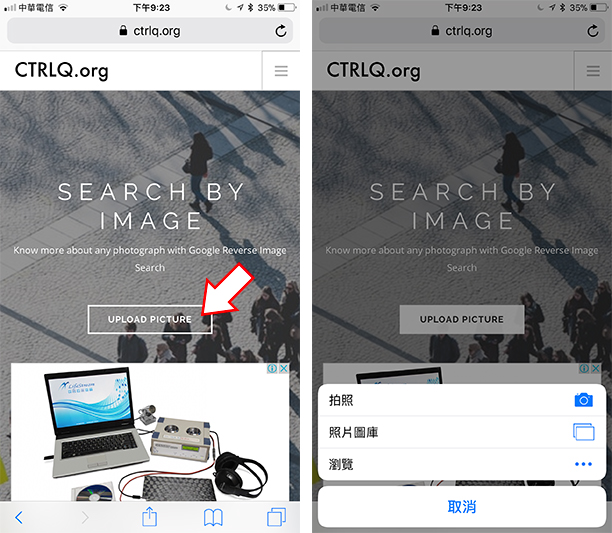
upload完毕后,会跳出下图画面。点「Show Matches」便会进入 google reverse image search 的 search result: 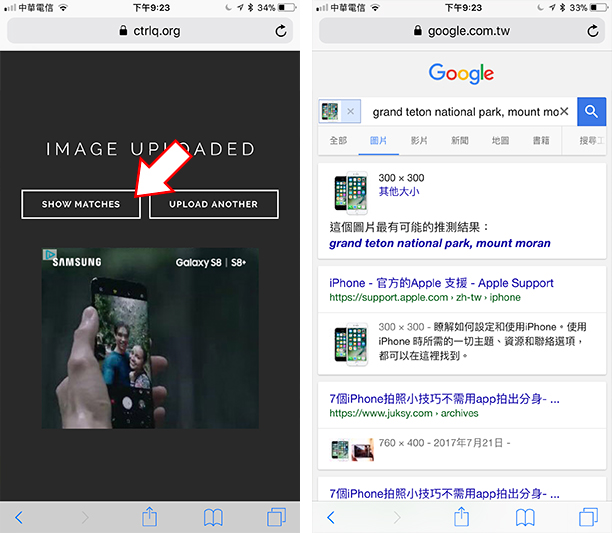
▌以图搜图网页二:handphone一样能用
tineye.com 这个website与前面介绍的类似,一样是免安装 App,透过网页就可以使用 Google 的以图搜图服务。进入website后,点箭头处的upload图片位置,并直接从手机本机端upload photo: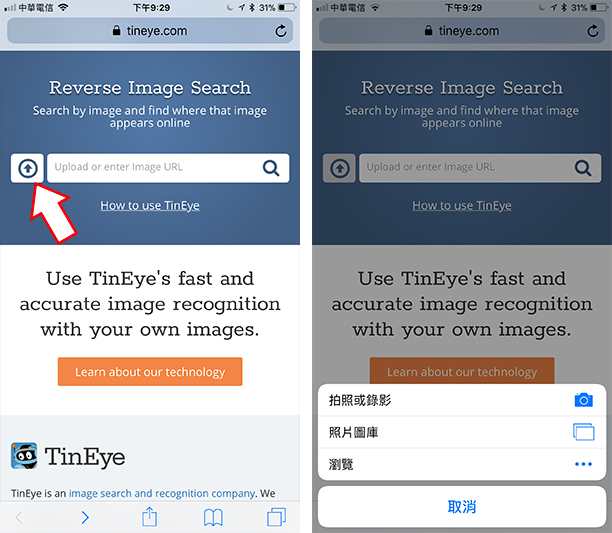
upload完毕后,会显示search result。不同于 CTRLQ,这个website会直接将search result显示在网页下方。所以记得把网页往下拉,就可以看到 Google 的图片搜寻结果了,可以看到在 iPhone 上这个以图搜图的功能一样可以使用。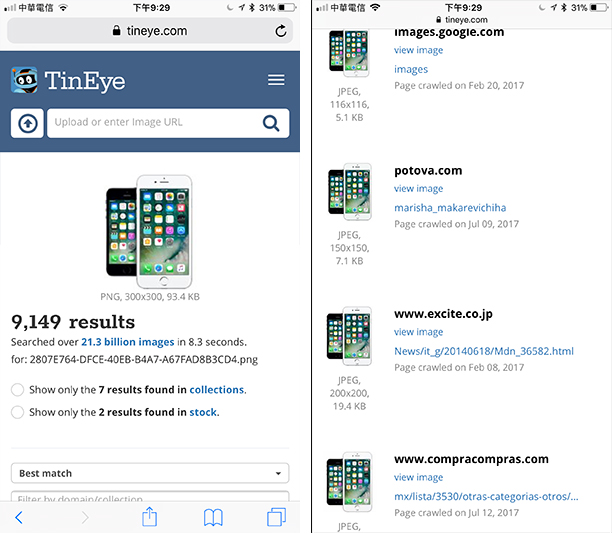
2020 iPhone 以图搜图功能请点此
▌把图片搜寻网页加到主画面方法
如果你经常会使用到这个「以图搜图」的功能,又不想在手机上安装一堆有的没的 App 的话,可以在 Safari 开启此网页的时候点一下最下方的分享钮,点「Add to Home Screen」,rename之后,这个bookmark就会像 App 一样被加到Home Screen了。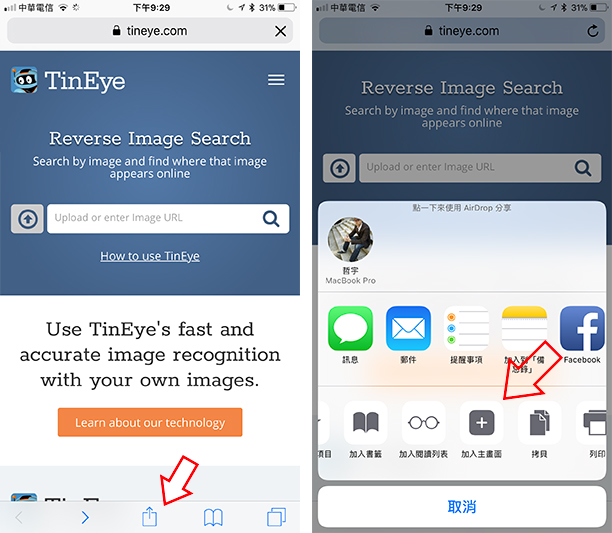
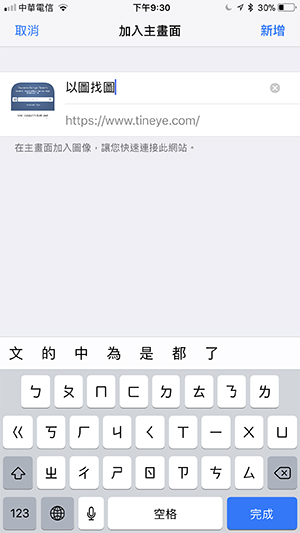
当然,你也可以把网址加到bookmark或是干脆记在notes里面。如果懒得这么做,以下也介绍一款 iOS/Android 通用的以图找图 App。
▌Reverse Image Search App
这个 App 叫做《Reversee》,功能很单纯,就只有「以图搜图」一种而已。进入 App 后点「Choose a picture」,选择图片上传: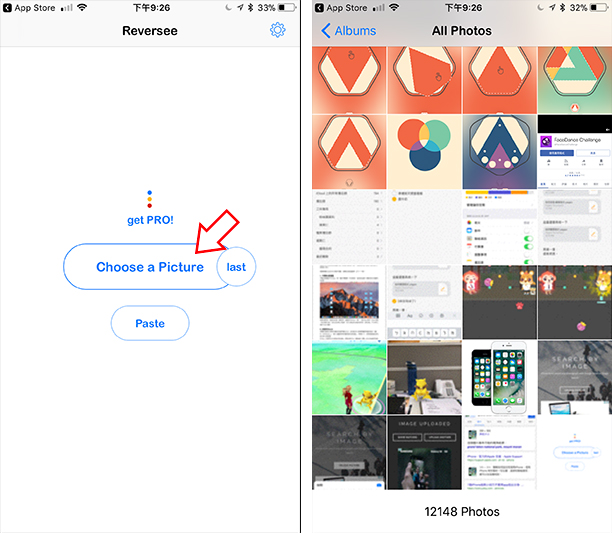
上传完毕后点「Search」,就会直接显示搜寻结果,同样是在 Google 的以图找图页面: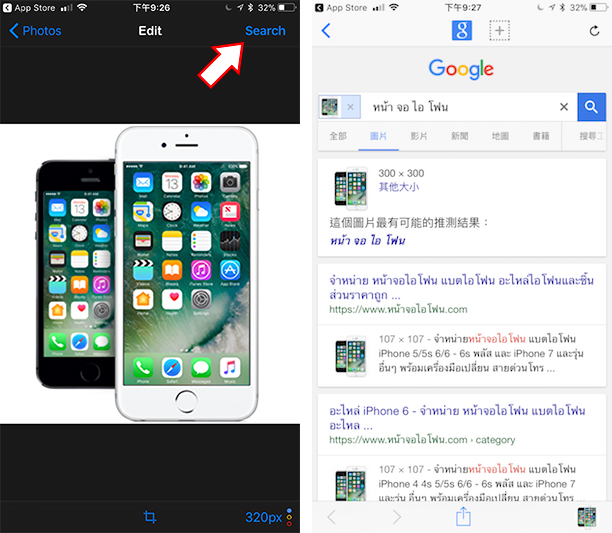
小技巧,在 Google 的以图找图页面中,可以选择「外观相似」或是「其他大小」。如果想要以图搜图的结果用图片方式呈现,拉到网页最底端点「看起来相似的图片」也可以。
这边就不多介绍 Android 版本的 App 了,但功能也一样,以下就附上载点:
|Reversee iOS版载点|以图搜图 Android 版载点|
▌iPhone 以图搜图Shortcuts方式
如果你是 iPhone,且会使用「Shortcuts」小工具的话(推荐使用!),这边也有一个以图找图的 iOS 脚本可以使用。使用方式很简单,启动脚本后,它会要求你从 iPhone 相簿upload要搜寻的图片,所以记得要把欲搜寻的图片先存下来喔! 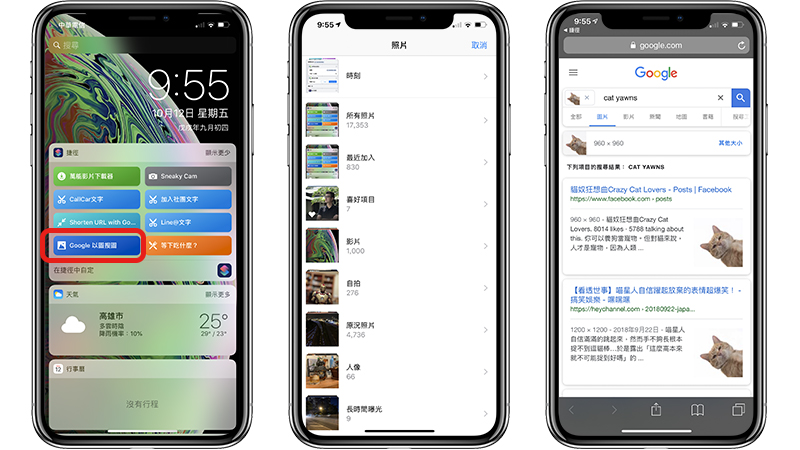
点此安装「Google 以图搜图」iOS 脚本
